Google sheets တွင် သီးခြားစာလုံးရေတွက်နည်း
Google Sheets ဆဲလ်များရှိ သီးခြားစာလုံးအရေအတွက်ကို ရေတွက်ရန် အောက်ပါဖော်မြူလာများကို အသုံးပြုနိုင်ပါသည်။
ဖော်မြူလာ 1- သတ်သတ်မှတ်မှတ် အက္ခရာများကို ရေတွက်ပါ (အသေးစိတ် အကဲဆတ်သော)
=LEN( A2 ) - LEN(SUBSTITUTE( A2 , " a " , "" ))
ဤအထူးဖော်မြူလာသည် ဆဲလ် A2 ရှိ ဇာတ်ကောင် “ a” ၏ ဖြစ်ပျက်မှုအားလုံးကို ရေတွက်သည်။
ဤဖော်မြူလာသည် စာလုံးအကြီးအသေးဖြစ်ပြီး၊ ထို့ကြောင့် ဆဲလ် A2 ရှိ “ A” စာလုံးများကို ရေတွက်မည်မဟုတ်ပါ။
ဖော်မြူလာ 2- သတ်သတ်မှတ်မှတ် အက္ခရာများကို ရေတွက်ပါ (အသေးစိတ်မပါသော)
=LEN( A2 ) - LEN(SUBSTITUTE(LOWER( A2 ), " a " , "" ))
ဤအထူးဖော်မြူလာသည် ဆဲလ် A2 ရှိ ဇာတ်ကောင် “ a” ၏ ဖြစ်ပျက်မှုအားလုံးကို ရေတွက်သည်။
ဤဖော်မြူလာသည် စာလုံးအကြီးအသေးမဟုတ်ပါ၊ ထို့ကြောင့် ဆဲလ် A2 ရှိ “ A” စာလုံးအားလုံးကိုလည်း ရေတွက်ပါမည်။
အောက်ပါနမူနာများသည် Google Sheets ရှိ အောက်ပါအမည်များစာရင်းဖြင့် ဖော်မြူလာတစ်ခုစီကို လက်တွေ့အသုံးပြုနည်းကို ပြသသည်-
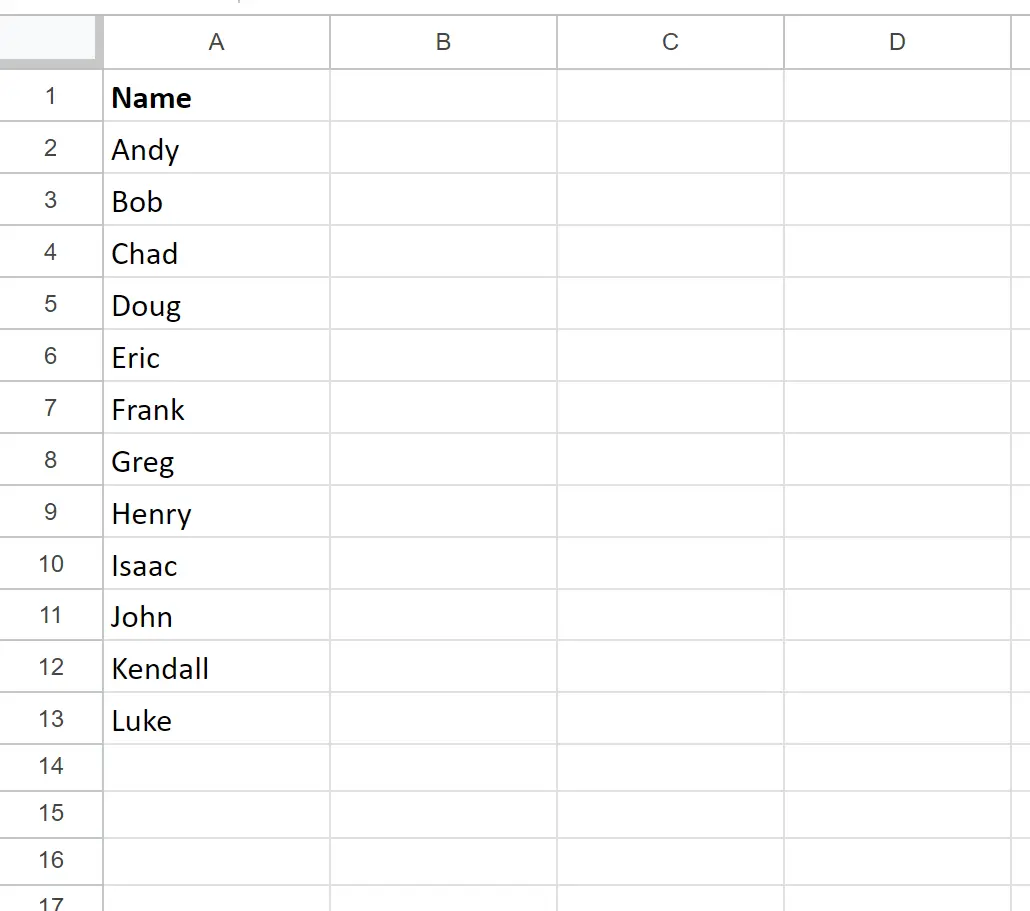
ဥပမာ 1- သတ်သတ်မှတ်မှတ်စာလုံးရေတွက်ခြင်း (အသေးစိတ်အကဲဆတ်သော)
ဆဲလ် A2 တွင် အက္ခရာ “ a” ပေါ်လာသည့် အကြိမ်အရေအတွက်ကို ရေတွက်ရန် အောက်ပါဖော်မြူလာကို ဆဲလ် B2 တွင် ရိုက်ထည့်နိုင်ပါသည်။
=LEN( A2 ) - LEN(SUBSTITUTE( A2 , " a " , "" ))
ထို့နောက် ကျွန်ုပ်တို့သည် ဤဖော်မြူလာကို ကော်လံ B ရှိ ကျန်ဆဲလ်တစ်ခုစီသို့ နှိပ်ပြီး ဆွဲယူနိုင်သည်-
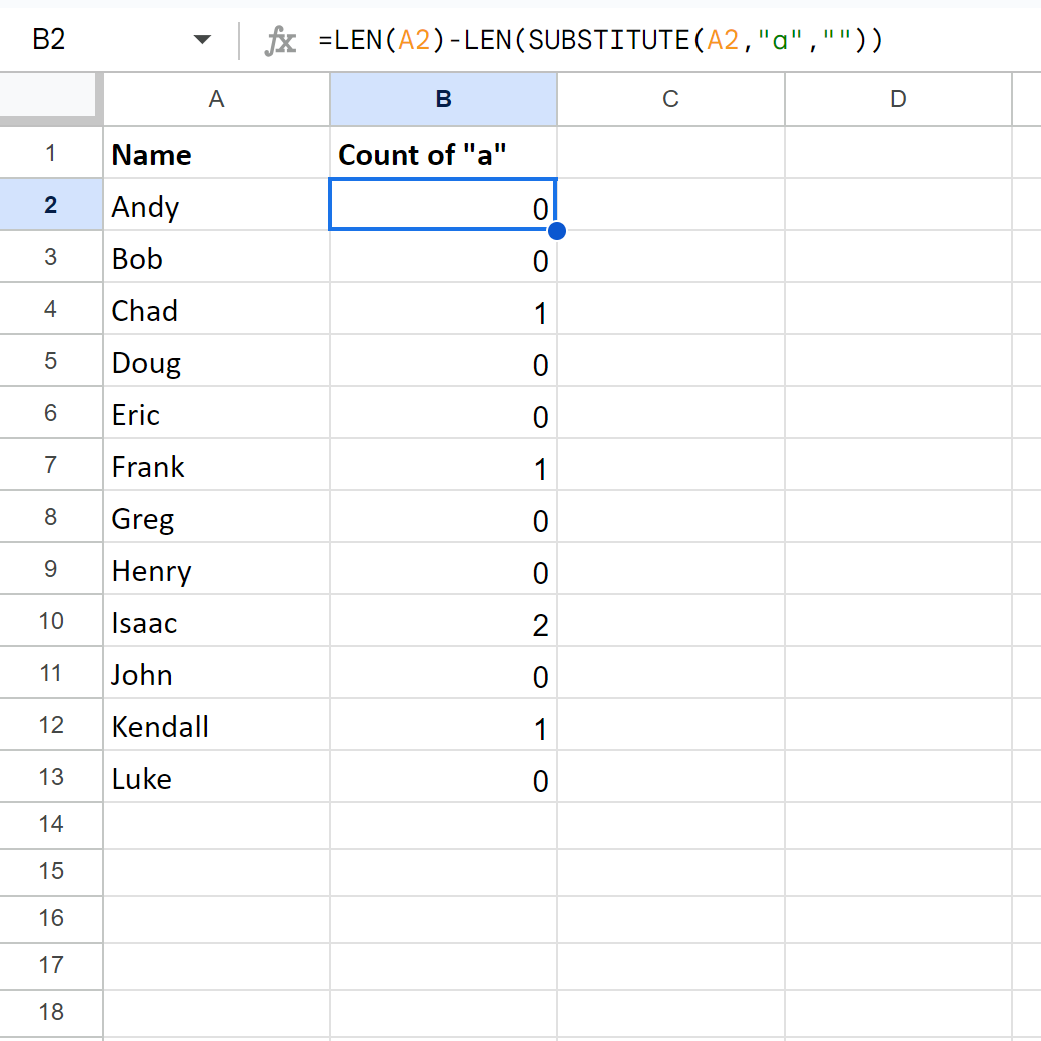
ကော်လံ B သည် ယခု ကော်လံ A ရှိ ကိုက်ညီသည့်ဆဲလ်တစ်ခုစီတွင် စာလုံး “ a” ပေါ်လာသည့် အကြိမ်အရေအတွက်ကို ပြသသည်။
ဤဖော်မြူလာသည် အသေးအဖွဲ ဖြစ်သောကြောင့် ဖော်မြူလာသည် Andy အမည်အတွက် 0 ကို ပြန်ပေးကြောင်း သတိပြုပါ၊ ထို့ကြောင့် “ A” ကို ရေတွက်မည်မဟုတ်ပါ။
ဥပမာ 2- သတ်သတ်မှတ်မှတ် စာလုံးရေတွက်ခြင်း (အသေးစိတ်မပါသော)
ဆဲလ် A2 တွင် အက္ခရာ “ a” ပေါ်လာသည့် အကြိမ်အရေအတွက်ကို ရေတွက်ရန် အောက်ပါဖော်မြူလာကို ဆဲလ် B2 တွင် ရိုက်ထည့်နိုင်ပါသည်။
=LEN( A2 )-LEN(SUBSTITUTE(LOWER( A2 ), " a " , "" ))
ထို့နောက် ကျွန်ုပ်တို့သည် ဤဖော်မြူလာကို ကော်လံ B ရှိ ကျန်ဆဲလ်တစ်ခုစီသို့ နှိပ်ပြီး ဆွဲယူနိုင်သည်-
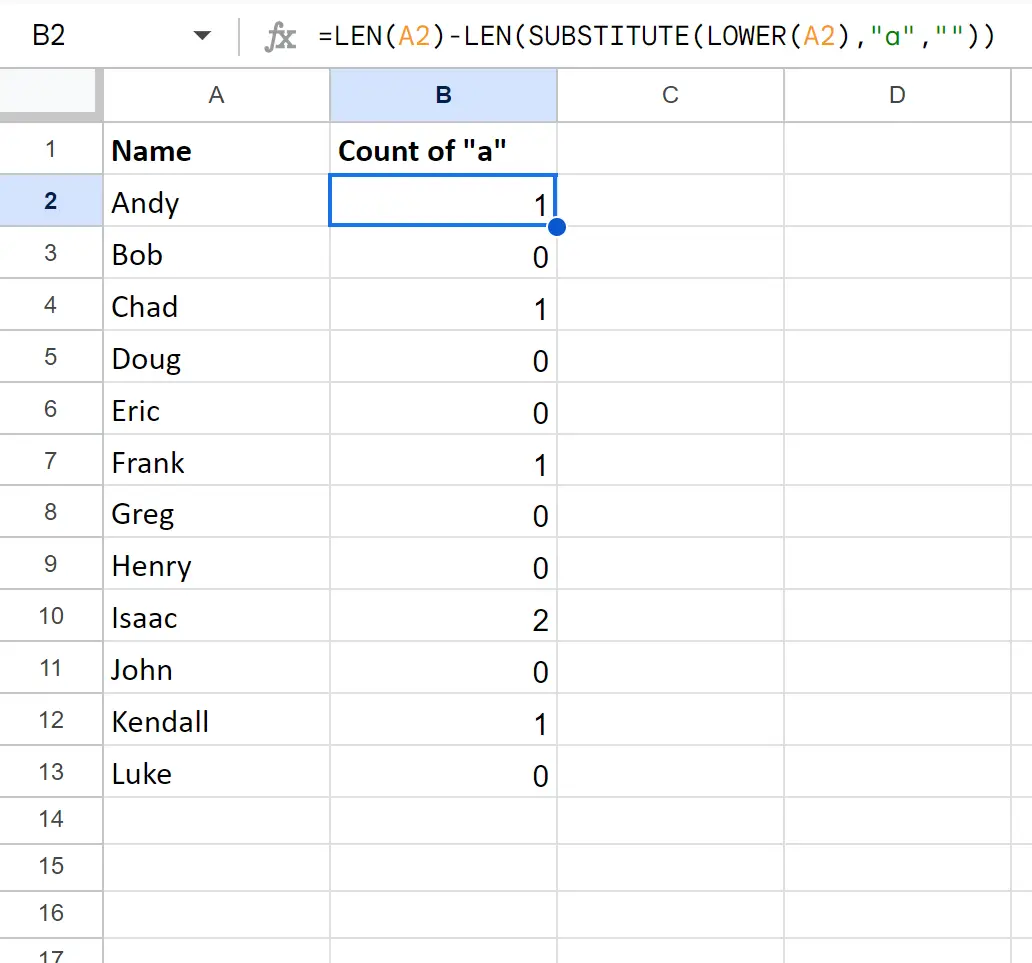
ကော်လံ B သည် ယခု ကော်လံ A ရှိ ကိုက်ညီသည့်ဆဲလ်တစ်ခုစီတွင် စာလုံး “ a” ပေါ်လာသည့် အကြိမ်အရေအတွက်ကို ပြသသည်။
ဤဖော်မြူလာသည် အသေးအဖွဲမဟုတ်သောကြောင့် ဖော်မြူလာသည် Andy အမည်အတွက် 1 ကို ပြန်ပေးကြောင်း သတိပြုပါ၊ ထို့ကြောင့် “ A” ကို ရေတွက်ပါသည်။
ထပ်လောင်းအရင်းအမြစ်များ
အောက်ပါ သင်ခန်းစာများသည် Google Sheets တွင် အခြားအဖြစ်များသော အရာများကို ပြုလုပ်နည်းကို ရှင်းပြသည်-
Google Sheets တွင် စာတန်းခွဲတစ်ခုကို မည်သို့ထုတ်မည်နည်း။
Google Sheets တွင် စာသား စာကြောင်းကို ပြောင်းပြန်လှန်နည်း
Google Sheets ရှိ စာကြောင်းတစ်ခုမှ နံပါတ်များကို ထုတ်ယူနည်း